源端同步代理(Sync Proxy)
源端同步代理(Sync Proxy)
运行环境说明
在源端主机安装代理程序,直接通过云平台的 API 接口或虚拟化平台的管理接口(如 VMware vCenter)捕获数据变化,实现无侵入的数据同步,适用于虚拟化环境,简化部署并降低系统资源占用。
Linux Agentless 部署在 Ubuntu 24.04 主机上,推荐配置为 4 核 CPU、8GB 内存、50GB 硬盘,使用 ext4 或 xfs 文件系统(不支持 LVM 分区)。
系统安装在/opt/hamal目录中,主要的文件及目录结构:
/opt/hamal
├── docker-compose-hamal.yaml # Docker Compose 配置文件,用于部署 Hamal 服务
├── hamal-venv # Python 源码包
│ ├── bin # Python 的可执行文件
│ ├── etc # 配置文件目录
│ ├── hamal3-changelog.txt # Hamal 版本更新日志
│ ├── include # 包含目录(通常是 C 库等)
│ ├── lib # Python 库文件
│ ├── project_etc # 项目专用的配置文件
│ ├── pyvenv.cfg # Python 虚拟环境配置文件
│ ├── tools # 工具集文件目录
│ └── version # 版本文件,标记当前虚拟环境版本
├── uninstall_hamal.sh # 卸载 Hamal 服务的脚本
└── update_sync_proxy.sh # 更新同步代理的脚本服务健康状态
Agentless 服务以 Docker 容器方式运行,运维人员可通过以下命令检查服务状态:
cd /opt/hamal
docker-compose -f docker-compose-hamal.yaml ps执行后将显示服务的运行状态信息,如下所示:
关键是看 State 列:
Up:表示服务运行正常
Up (healthy):表示容器正在运行且健康检查通过。
Exit / Restarting:表示服务异常或未能启动
服务启动/停止/重启
运维人员可以使用 docker-compose 管理 Agentless 服务的启动、停止和重启操作
启动服务:
docker-compose -f /opt/hamal/docker-compose-hamal.yaml up -d停止服务:
docker-compose -f /opt/hamal/docker-compose-hamal.yaml down重启服务:
docker-compose -f /opt/hamal/docker-compose-hamal.yaml restart
日志管理
所有系统日志文件存储在/var/log/hamal目录中。运维人员可以通过查看,日志文件,监控系统运行状态,排查故障,或提供相关文件给到对应项目负责人,确保系统稳定性。
/var/log/hamal
├── hamal-period.log # Hamal 定时任务的主日志(约 188KB)
├── hamal-period-subprocess.log # Hamal 定时任务中子进程的日志(约 10KB)
├── ip_mapping.backup # IP 映射的备份文件(当前为空)
├── vm-kylin_v10_Agent-<UUID>.log # 虚拟机代理相关,可以通过vm开头的日志,来判断是否同步状态日志采集
在 HyperBDR 系统中,运维人员可通过在"运维管理 > 日志管理 > 容灾|回切 > 源端同步代理"页面,根据实际需求,收集与下载所需日志文件,便于问题排查与系统监控。
选择需要收集的目标主机,点击对应行的“采集”操作按钮
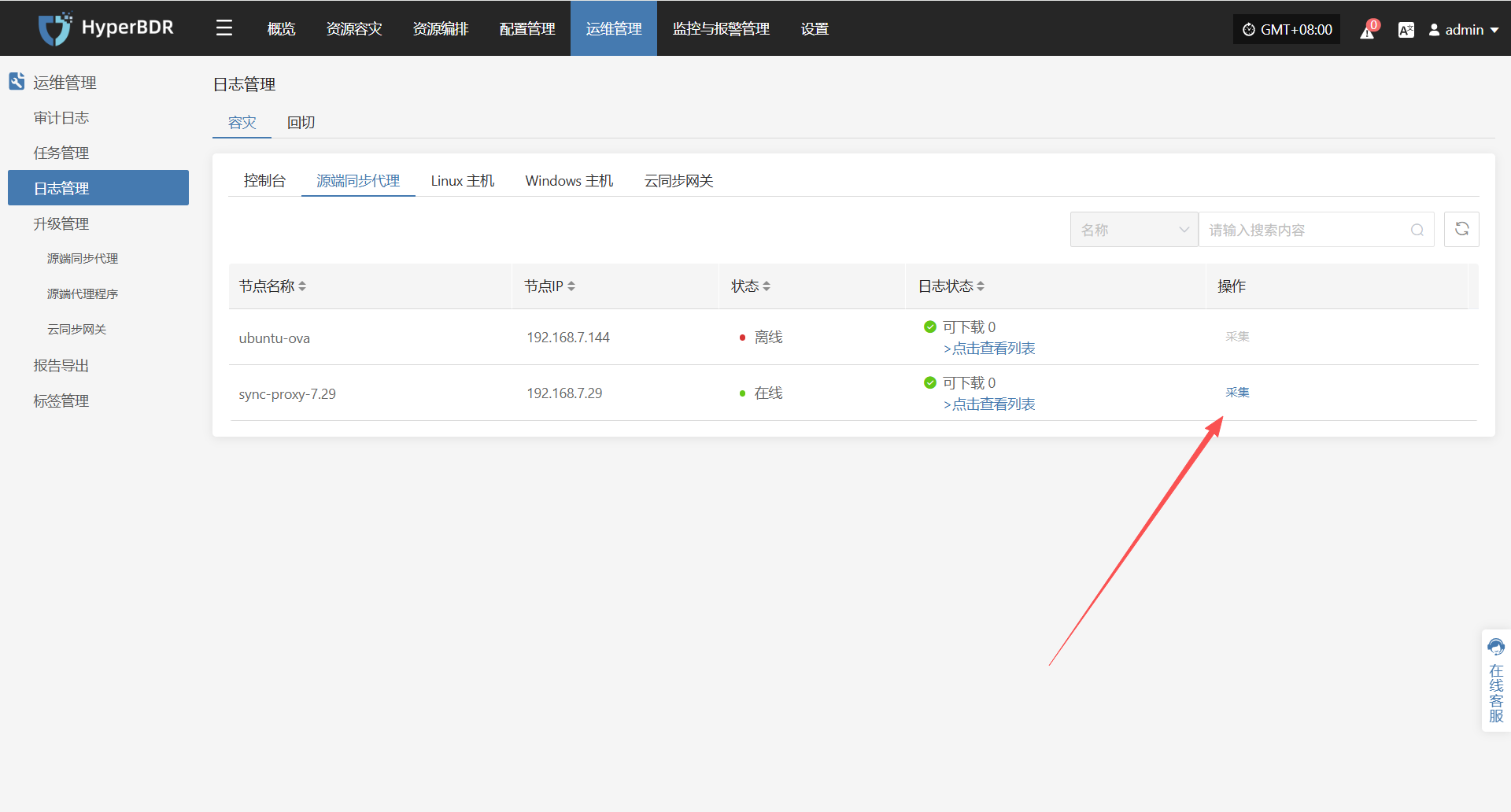
选择时间段
在弹出的对话框中设定需要收集的日志时间范围,确认后系统将自动开始日志收集
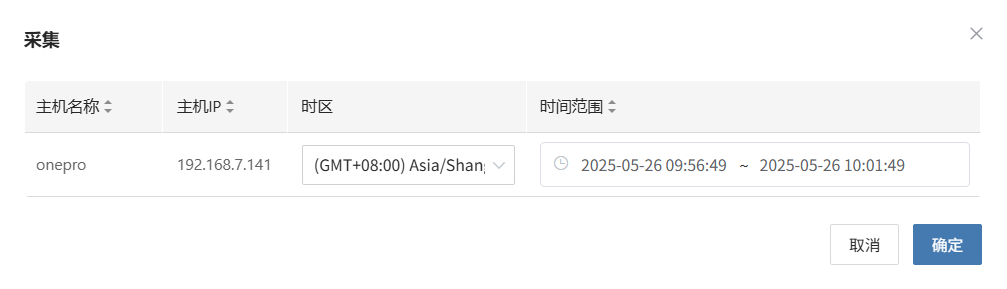
开始采集
选择时间段确认后,系统将自动开始日志收集,日志状态转换为采集中
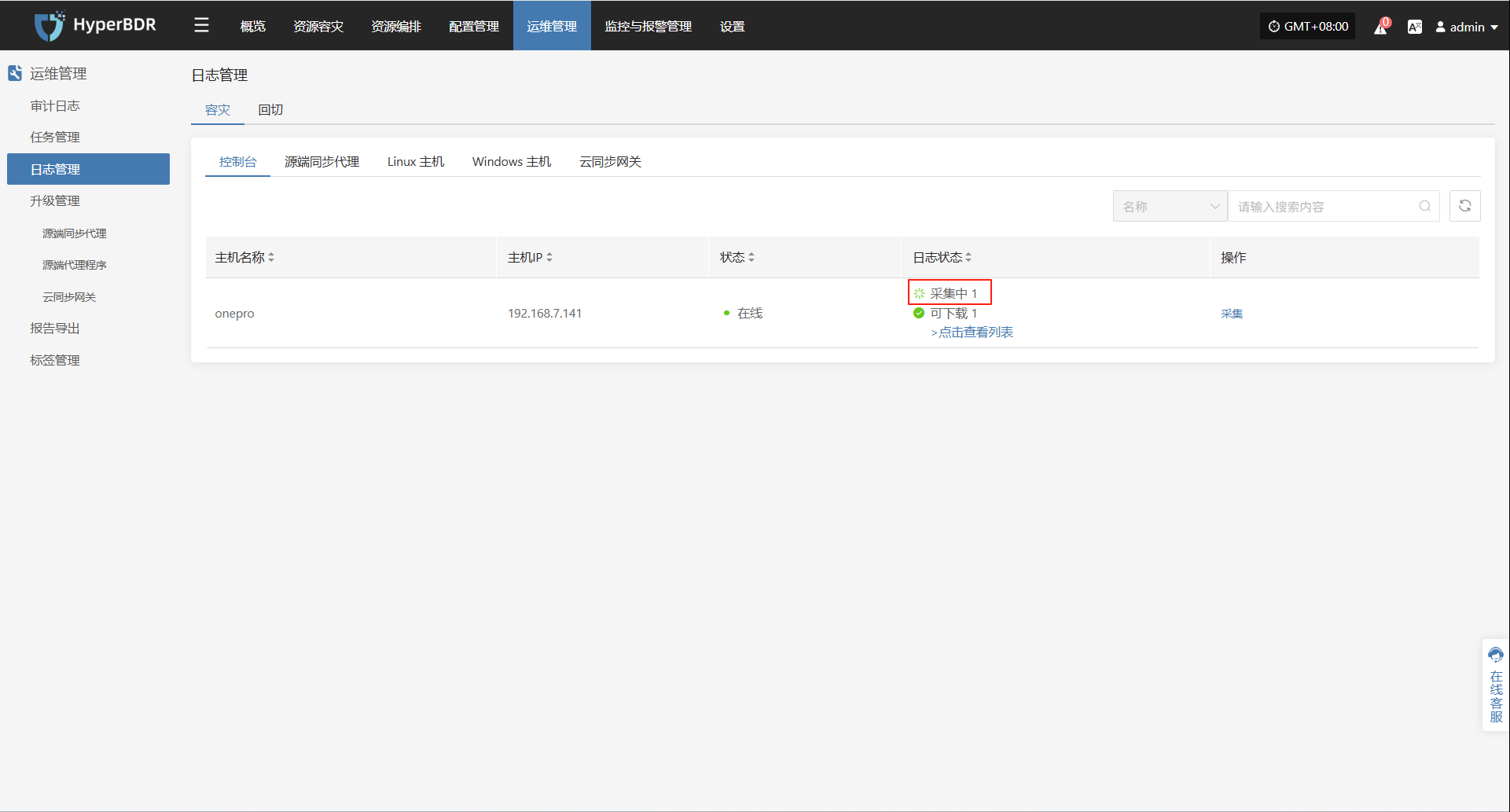
日志下载
日志采集完成后,状态更新为“可下载”,用户可点击“点击查看列表”查看日志文件,并选择下载
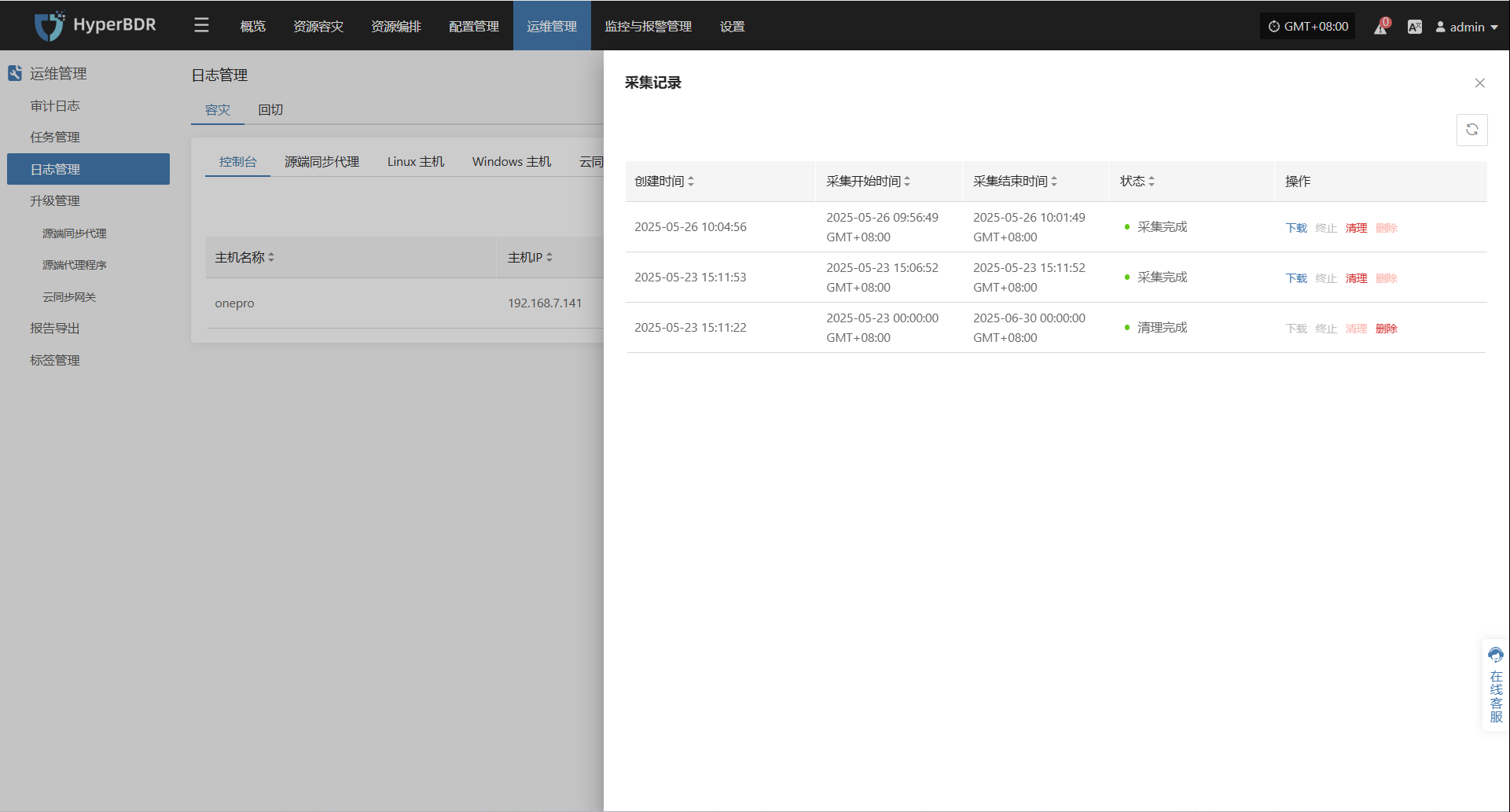
配置文件管理
Linux Agent 的主要配置文件位于 /etc/hamal 目录下,文件名为 hamal.conf 。该文件包含了 Agentless 的各项配置信息,包括服务连接、数据库、同步任务、日志、S3 配置等。
以下是该配置文件的各个部分及其作用说明:
[DEFAULT]
debug = False # 是否启用调试日志
verbose = False # 是否启用详细日志
log_rotation_type = size # 日志轮转方式:按大小轮转
max_logfile_count = 10 # 最大日志文件数量
max_logfile_size_mb = 64 # 单个日志文件最大大小(单位:MB)
hamal_lib_dir = /var/lib/hamal/ # 程序数据目录
hamal_info_path = /var/lib/hamal/hamal_info # 程序信息文件路径
[period]
interval = 60 # 执行周期任务的间隔(单位:秒)
task_update_wait_time = 1 # 任务更新时间等待间隔(单位:秒)
openstack_release_cpu_time = 0 # OpenStack 每 MB 数据释放占用 CPU 时间(单位:毫秒)
vmware_release_cpu_time = 0 # VMware 每 MB 数据释放占用 CPU 时间(单位:毫秒)
[mass]
mass_endpoint = https://192.168.7.141:10443/hypermotion/v1 # Mass 服务 API 地址
auth_key = 315d65ca-ef28-4e63-ad72-1260a91adf23 # 鉴权使用的密钥
hyper_exporter_id = aaeb0d1fbbb14093837fb5f900b9f8ce # Hyper Exporter 的唯一 ID
public_key_path = /etc/hamal/public_key # 公钥路径
default_request_timeout = 600 # 请求超时时间(单位:秒)
enable_get_public_ips = False # 是否获取公网 IP
get_public_ip_timeout = 5 # 获取公网 IP 的超时时间(单位:秒)
enable_heartbeat_msg = True # 是否启用心跳上报
[vmware]
skip_disk_flag = False # 是否跳过磁盘标识检查
disk_flag_size = 48 # 标识磁盘的最小容量(单位:MB)
max_read_blocks = 1024 # 单次读取的最大块数
[openstack_ceph]
skip_disk_flag = False # 是否跳过磁盘标识检查
disk_flag_size = 48 # 标识磁盘的最小容量(单位:MB)
[sync]
save_local_snapshot_metadata = False # 是否本地保存快照元数据
upload_metadata_to_oss = False # 是否上传元数据到 OSS
[data_sync_v2]
fsync_period_frequency = 3 # 元数据周期同步频率(单位:秒)
fsync_timeout = 0 # 同步超时时间(单位:秒)
parallel_sync_disks_count = 4 # 并行同步磁盘数量
pre_disk_readers_count = 2 # 预处理磁盘读取线程数
max_parallel_sync_disks_count = 16 # 最大并行磁盘同步数量
max_pre_disk_readers_count = 16 # 最大预处理磁盘读取线程数
[fusion_compute]
task_timeout = 3600 # 任务超时时间(单位:秒)
create_snap_task_timeout = 3600 # 创建快照超时时间(单位:秒)
delete_snap_task_timeout = 3600 # 删除快照超时时间(单位:秒)
local_host_ip = "" # 当前主机 IP(可选)
max_socket_connections_per_host = 8 # 单主机最大连接数
max_writer_num = 10 # 最大写入线程数